728x90
반응형
안녕하세요!
오늘은 MS Office 한/영 자동 고침 설정 해제 방법(파워포인트, 엑셀, 워드)을 소개하고자 글을 작성하게 되었습니다.
MS 툴을 사용하면서 한글을 입력하거나 영문을 입력했을 때 자동으로 한글이 영어로, 영어가 한글로 바뀌어서 불편하지 않으셨나요?
이렇게 언어가 자동으로 바뀌는 이유는 MS 설정에 한/영 자동 고침 설정이 돼있기 때문인데 이 설정을 해제하는 방법을 알려드리겠습니다!
파워포인트, 엑셀, 워드
한/영 자동 고침 해제 방법
저는 파워포인트를 예시로 한/영 자동 고침 해제하는 방법을 진행하겠습니다.
*MS에서 한/영 자동 고침 설정은 모두 동일합니다.
- MS 파일을 실행시킨다.
- 좌측 상단 파일 메뉴 선택(1번 사진)
- 좌측 세로줄에서 옵션 선택(2번 사진)
- 옵션 팝업창이 뜨면 언어 교정 - 자동 고침 옵션 선택(3번 사진)
- 자동 고침 옵션 - 한/영 자동 고침 체크 해제(4번 사진)
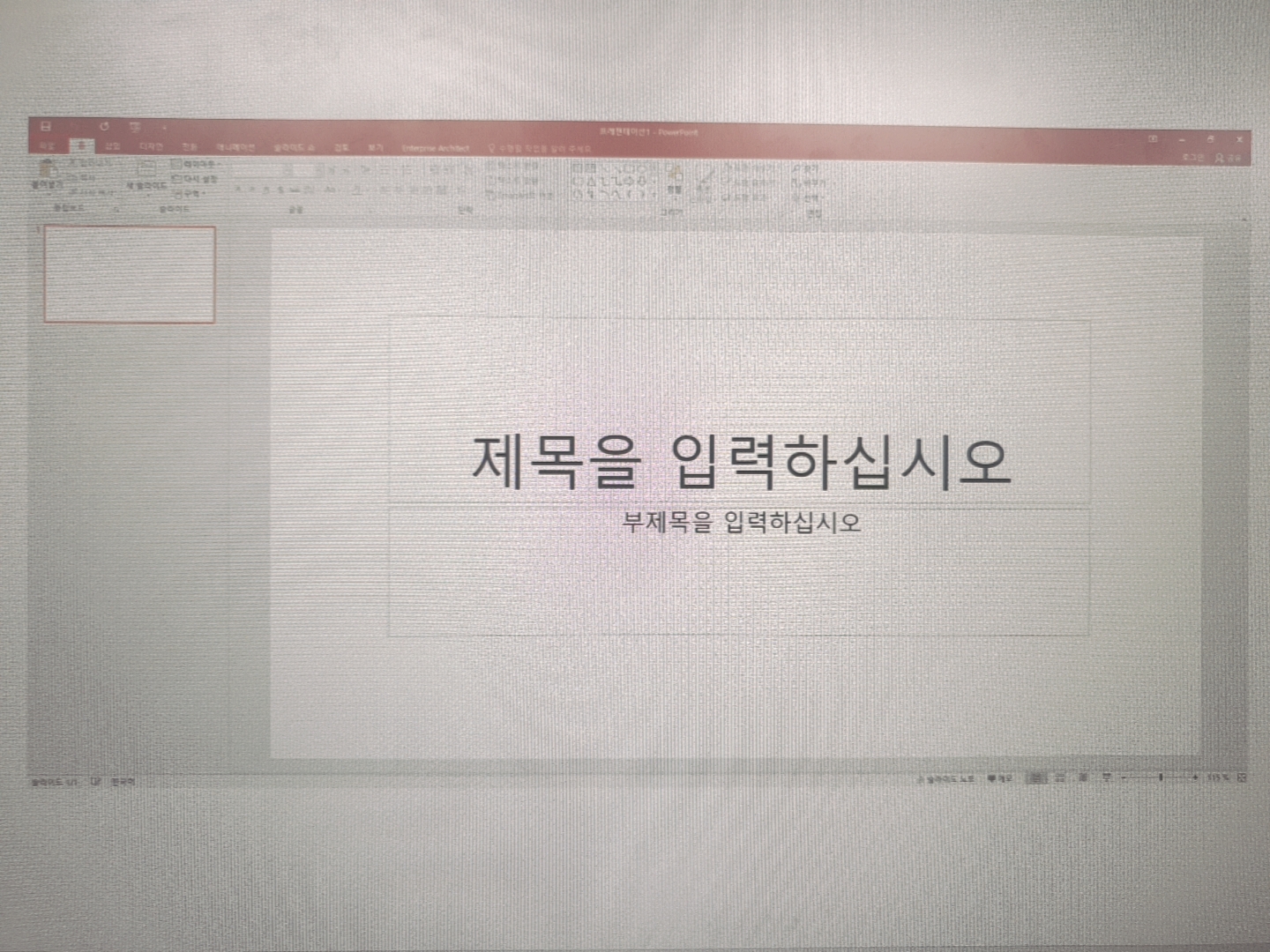
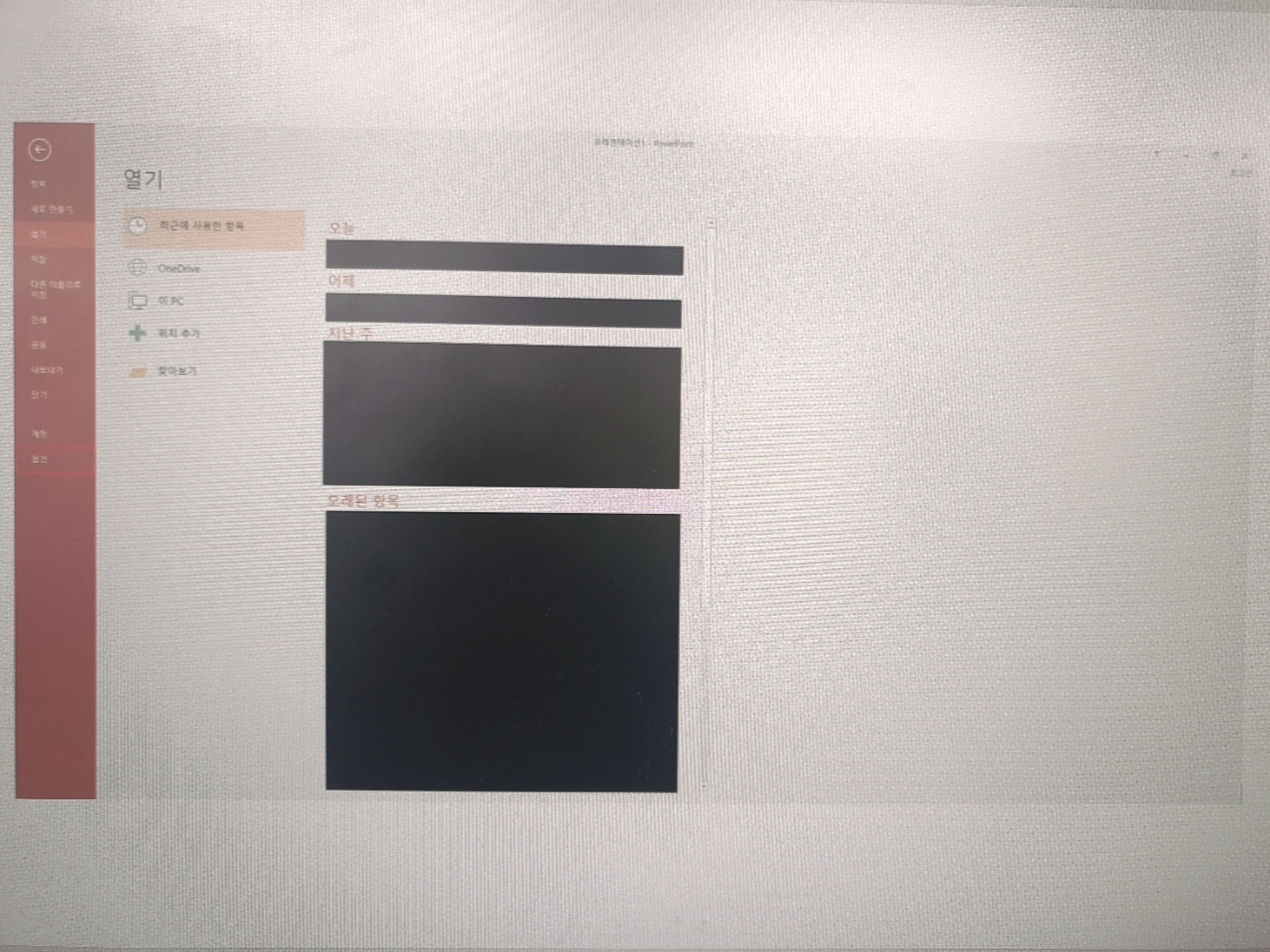
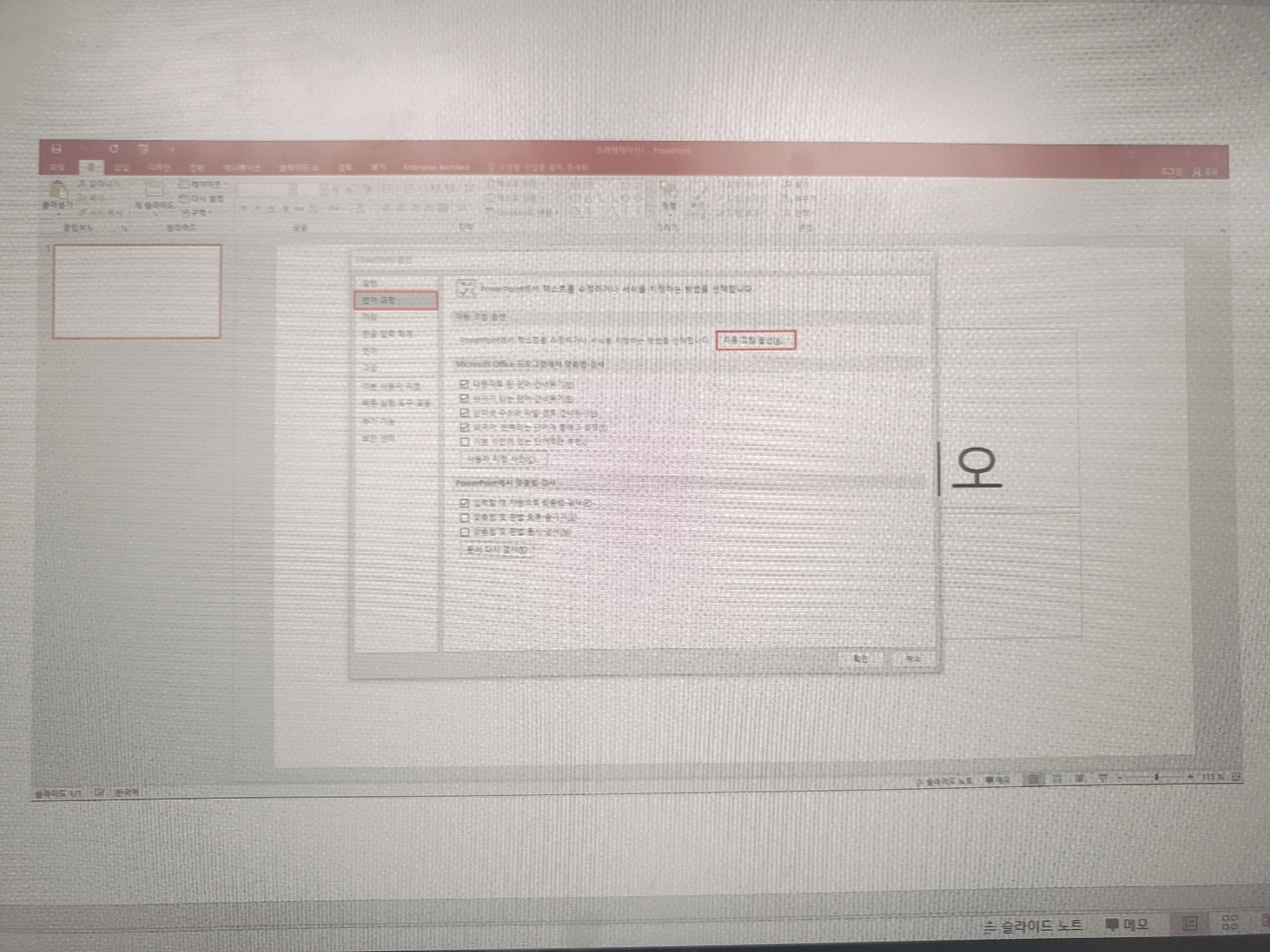
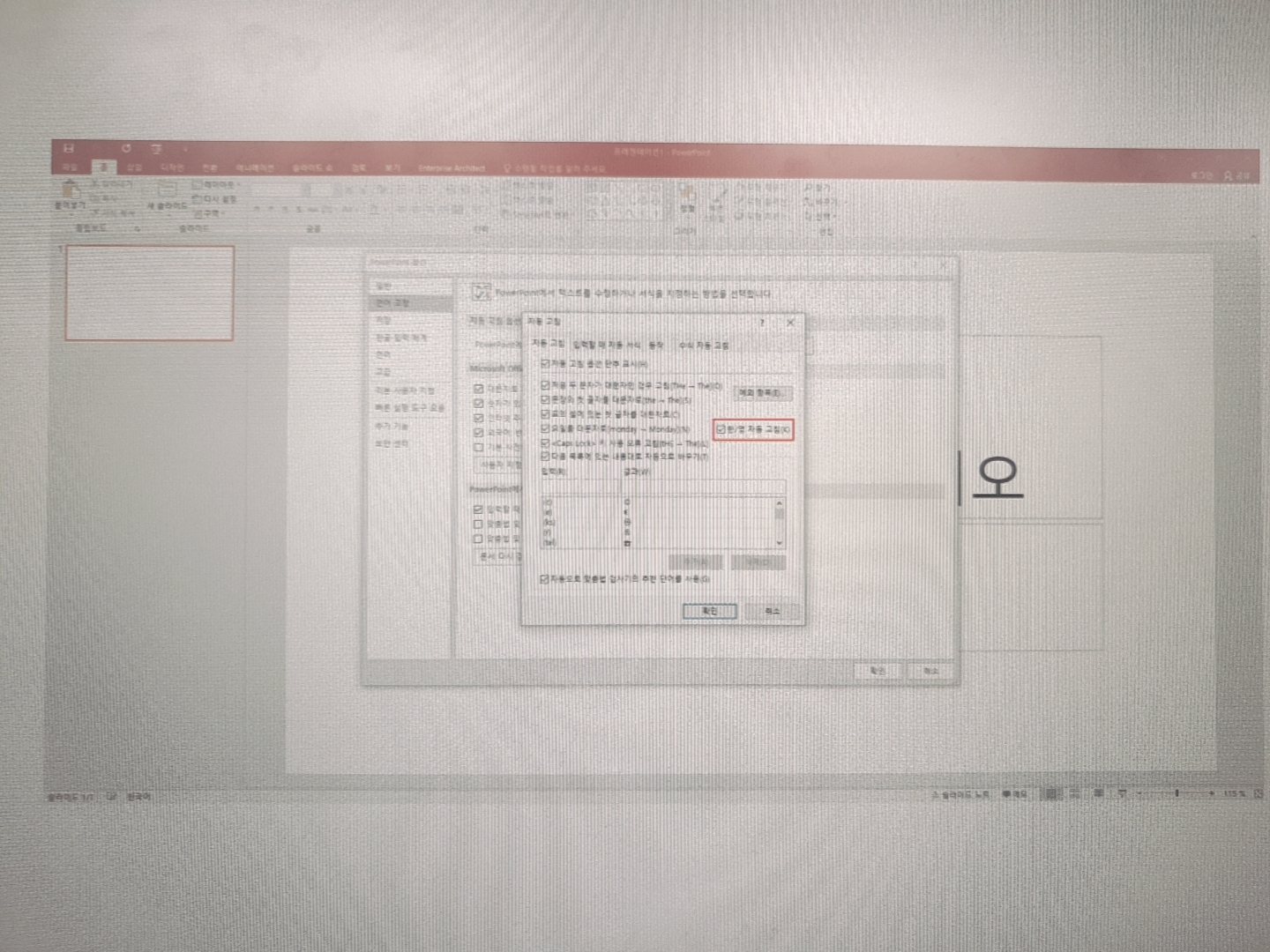
사진이 화질구지인 점 양해 부탁드립니다...
설정 방법이 그렇게 어렵지 않으니 1번 ~ 5번 과정을 따라 하시면 사진 안 보시고도 한/영 자동 고침 해제를 하실 수 있을 거예요!
그럼 오늘 글은 여기서 마치겠습니다.
감사합니다.
*출처 - MS PPT 파일 옵션
[더 많은 리뷰와 유용한 정보 보러 가려면? ==> 카카오 뷰 현하루 채널 보러 가기]
카카오 뷰 앱으로 보기를 선택하시면 보드를 자유롭게 보실 수 있습니다!
http://pf.kakao.com/_NlXsb
유용한 정보를 하루에 하나씩 현하루!
실생활에 유용하고 꿀팁 정보들을 모아봤습니다! 궁금하신 정보와 찾으시는 정보가 있으시면 문의주세요.
pf.kakao.com
728x90
반응형
'오피스 정보' 카테고리의 다른 글
| MS office 365 cmd 정품 인증 방법 공유(초간단)! (48) | 2022.03.21 |
|---|---|
| [엑셀 한/영 자동고침 증상 해결방법] 영어를 사용하면 계속 한글로 변경돼서 고민이신 분들 1분만에 해결하고 가세요! (0) | 2021.09.25 |
| [PDF 및 사진 파일을 텍스트로 변환하기] Google에서 지원하는 기능으로 1분만에 손쉽게 바꿔보자! (0) | 2021.09.19 |
| [MS 워드에서 PDF 파일로 변환하기] PDF파일 저장으로 자료를 쉽게 관리해보세요! (0) | 2021.08.29 |




댓글